![[기초강좌 제 17강] RANK함수 썸네일 이미지 [기초강좌 제 17강] RANK함수 썸네일 이미지](/smartediter/upload_img/thum_1537152576.png)
엑셀쿠키는 한 번의 다운로드로 평생 이용하실 수 있습니다. 프로그램과 데이터를 고객의 PC에 저장하여 사용하는 형식이라 안전하게 사용 가능합니다. 이용 기간에 따른 추가 비용이 발생하지 않아 매우 경제적입니다.
중소기업의 개별 특성, 다양한 업무를 상황별로 고려하여 제작된 프로그램을 업데이트합니다. 분야별 5,000여 개의 프로그램 중 내 업무에 맞는 프로그램을 다운받는 맞춤형 서비스입니다.
쿠키 프로그램은 MS Excel의 기본 사용법만 알면 즉시 사용할 수 있는 매운 쉬운 프로그램으로 누구나 손쉽게 배우고 사용할 수 있습니다.
중소기업의 모든 업무자동화!
쿠키의 업무자동화 프로그램은 VBA 코드로 개발된 제품으로
MS Excel 프로그램 기반으로 사용 가능하며,
자체적으로 개발한 기능은 물론,
MS Excel의 강력한 기능을 모두 사용하실 수 있습니다.

엑셀쿠키는 기업의 생산성을 높이는 업무자동화 지원 프로그램입니다.
[ 기초 강좌 ]
제 17강
RANK함수
Excel의 생명이라고 할 수 있는 RANK함수
사용법을 알아봅니다.
이럴 때 필요해요
RANK()함수는 한마디로 '특정한 범위' 내에서 '특정한 값'의 '순위(RANK)'를 구하는 함수입니다
이렇게 사용해요
아래와 같은 성적집계표에서 각각의 평균점수를 기준으로 석차를 구할 경우
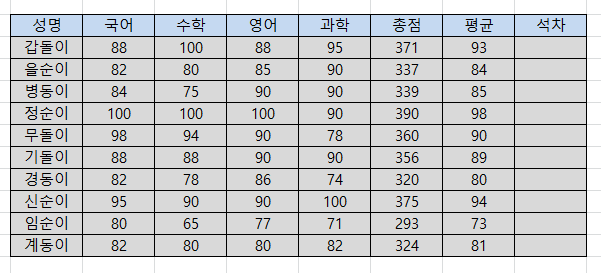
1) 먼저 석차를 구할 셀(여기서는 J9)을 클릭한 다음, '함수마법사'-'통계' 탭에서 'RANK'함수를 선택합니다.

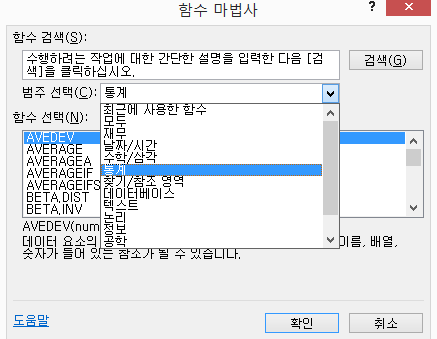
2)'RANK'함수 의 대화창이 뜨면 아래와 같이 각각 입력한 다음, '확인'을 눌러줍니다.
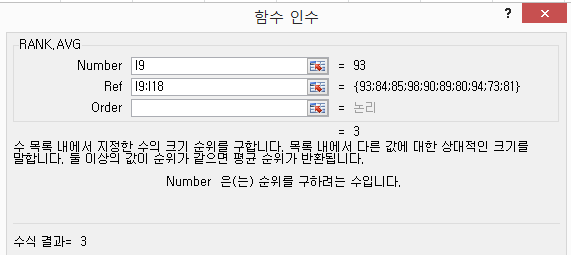
3) 방금 수식을 입력한 셀(J9)을 '복사'하여 나머지 영역(J10:J18)에 '붙여넣기' (또는 J9셀의 '자동채우기 핸들'을
'더블클릭'해도 됩니다.)
그런데, 그렇게 하면 아마 아래의 그럼처럼 이상한 결과가 나타 날 것입니다.
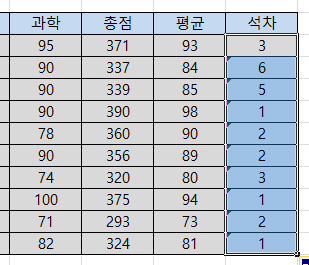
왜냐하면, 앞에서 설명드린 '상대주소와 절대주소'에서의 '절대주소(절대참조)'라고 하는 것을 지정해 주지 않았기 때문입니다.
위 표에서의 경우와 같이 순위를 구하여야 할 값(예: I9, I10, I11...I18)등은 각각이지만
특정범위(참조범위) 즉, I9부터 I18의 영역은 고정 되어야 하기 때문입니다.
이런 경우에 아래의 그림과 같이 '절대주소(절대참조)'를 사용(단축키:
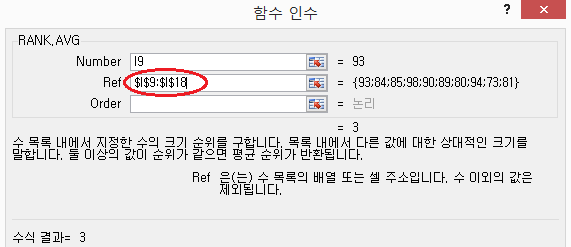
*Ref부분의 인수는 반드시 절대주소로 입력해야 합니다!
H.W) 아래의 표에서 J100부터 J113셀의 범위레 'RANK()함수'를 사용하여 '입사일'을 기준으로 한 각자의
'입사순위'를 구하려면 어떻게 해야 할까요?
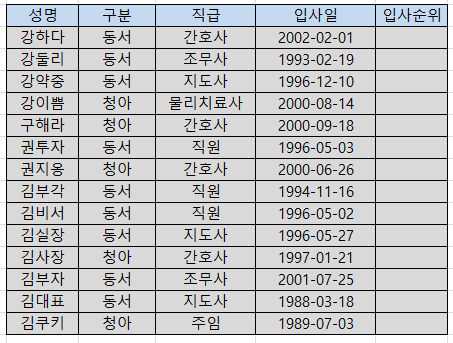
2. 다운로드 받은 콘텐츠는 본인(본인회사)만 사용할 수 있습니다.
3. 다른 사람과 공유하거나 원본 또는 수정 후 무단전제,무단배포,무단판매,무단 공유할 수 없습니다.
4. 웹상에서 배포는 상업,비상업적 목적을 불문하고, 손해배상등 가중처벌됩니다.
![[기초강좌 제 17강] RANK함수 [기초강좌 제 17강] RANK함수](/common/images/cmm/view_middel.jpg)















![[기초강좌 제 17강] RANK함수를 즐겨찾기 한 횟수는 [기초강좌 제 17강] RANK함수를 즐겨찾기 한 횟수는](/common/images/cmm/bag_favor_mini_bubble_left.png)

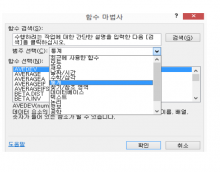
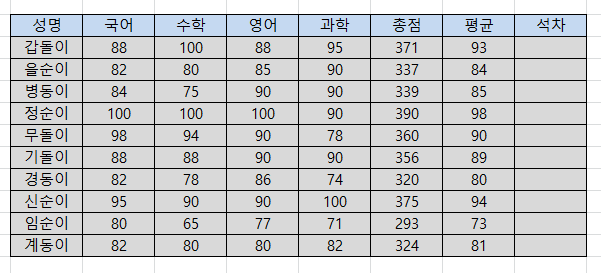

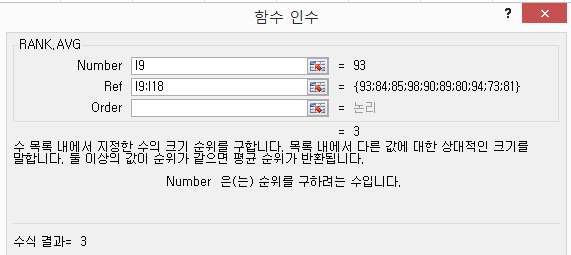
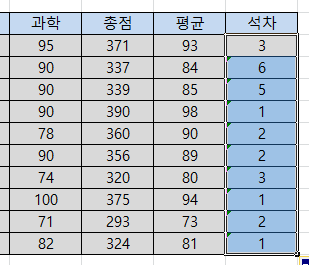
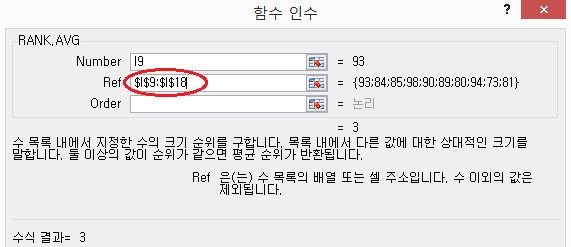
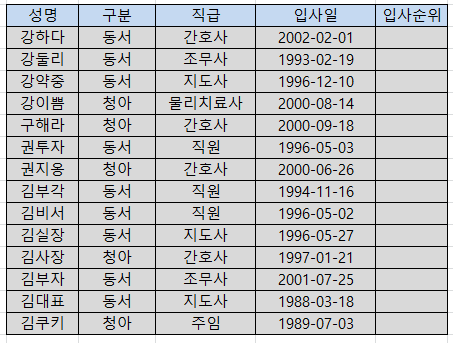



 KaKao ID 친구추가 : @coukey
KaKao ID 친구추가 : @coukey 


